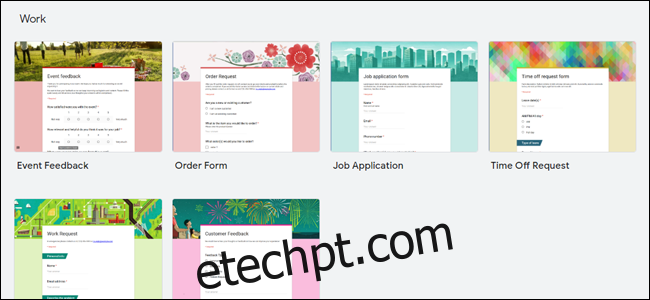O Formulários Google é a maneira mais fácil de fazer um formulário preenchível online. A maioria dos Formulários Google é semelhante, mas você pode fazer com que seu formulário se destaque e se encaixe no seu evento, site ou marca da empresa.
últimas postagens
Selecionando um modelo
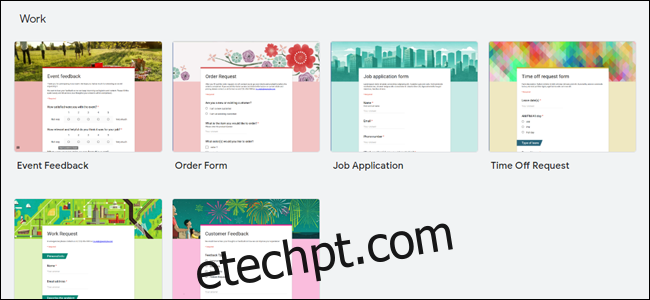
A primeira maneira de personalizar um Formulário Google é selecionando um modelo da galeria. O Google oferece 17 modelos diferentes que você pode usar para configurar rapidamente o tipo de formulário de que precisa. Esses modelos são divididos em vários tipos:
Pessoal: são formulários para uso pessoal, como convites, vendas pessoa a pessoa, formulários de contato e programações de reuniões.
Trabalho: esses formulários devem ser usados em seu local de trabalho ou empresa, como formulários de feedback de clientes e formulários de emprego para possíveis contratações.
Educação: devem ser usados por uma instituição educacional, como questionários ou avaliações de classe.
Em branco: use para iniciar um formulário totalmente novo do zero.
Esses modelos de formulário têm tipos de pergunta predefinidos que você pode modificar ou excluir se não se aplicarem às suas necessidades. Eles são um bom ponto de partida para fazer seus próprios modelos, já que você pode personalizá-los ainda mais e salvá-los como um modelo personalizado.
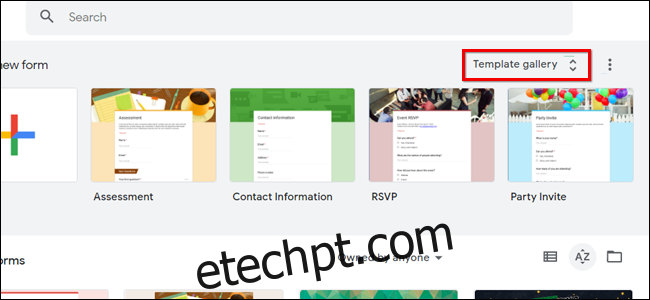
Para selecionar um modelo, vá para a página inicial do Formulários Google e clique em “Galeria de modelos” no canto superior direito. Antes de editar o modelo, certifique-se de alterar o nome do formulário no canto superior direito.
Personalizando o plano de fundo e a cor do tema
Outra coisa que você pode fazer é personalizar o plano de fundo e a cor do tema de um formulário. Para fazer isso, quando você estiver em seu Formulário Google, clique no botão da paleta no canto superior direito da página para abrir a barra lateral “Opções de tema”.
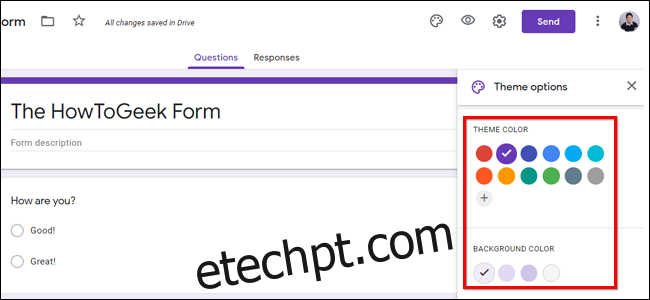
A partir daqui, você pode selecionar uma das cores de tema padrão disponíveis ou usar a sua própria com o seletor de cores RGB. Isso define automaticamente o esquema de cores de todo o formulário, incluindo cores de destaque e a cor padrão do cabeçalho.
Você também pode selecionar uma das quatro cores de fundo para seus formulários. Isso inclui uma cor cinza neutra e versões claras, médias e escuras de sua cor de tema.
Personalização da imagem do cabeçalho
Outra maneira de personalizar seu Formulário Google é alterando a imagem do cabeçalho que aparece na parte superior de cada página. Esta é uma ótima maneira de descrever visualmente do que se trata o seu formulário.
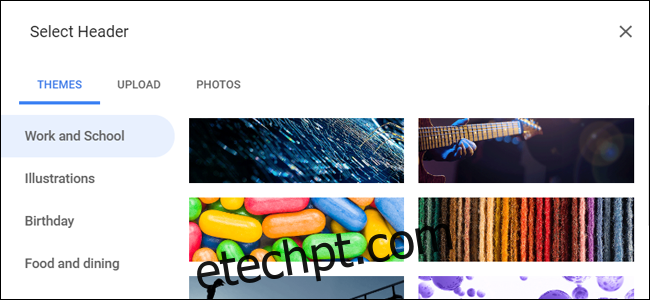
Na página de edição do Formulário Google, vá para “Opções de tema” novamente e selecione “Escolher imagem”. A partir daqui, você pode selecionar entre uma variedade de opções de ações que o Google oferece, que são divididas em várias categorias com base em usos como “Aniversário” e “Casamento”.
Você também pode usar suas próprias fotos. Clique em Upload para adicionar uma imagem de seu computador ou em Fotos para selecionar uma das imagens em sua biblioteca do Google Fotos.
Mudando a fonte
Você também pode alterar a fonte de um Formulário Google, embora com apenas algumas opções disponíveis. Para fazer isso, vá para Opções de tema e role para baixo até “Estilo da fonte”.
A partir daqui, você pode escolher uma das seguintes opções:
Básico: Sans-Serif Roboto
Decorativo: Script Parisienne
Formal: Serif Cormorant Garamond
Brincalhão: Patrick Hand manuscrito
Configurações de apresentação
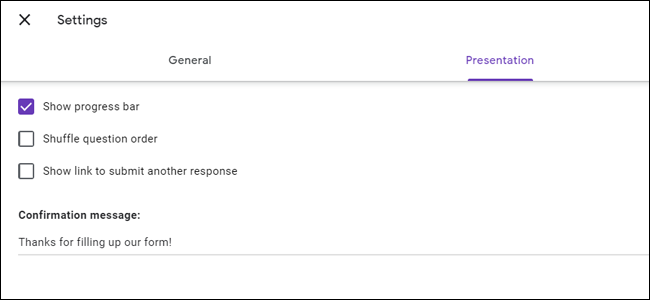
Você também pode alterar algumas coisas por meio do menu “Configurações da apresentação”. Para acessá-lo, clique em Configurações no canto superior direito da página e vá para a guia “Apresentação”.
A partir daqui, você pode alterar se deseja ou não ter uma barra de progresso e definir uma mensagem de confirmação personalizada para o seu formulário. A barra de progresso é uma forma de mostrar ao entrevistado quanto resta do formulário depois que ele termina uma pergunta. Isso é especialmente útil para alunos que estão fazendo um teste usando o Formulários Google.
A mensagem de confirmação personalizada pode conter texto, links ou informações de contato. Se não for preenchido, o padrão será “Sua resposta foi gravada”.
Criando Seus Próprios Modelos

Esta última dica só se aplica se você for um usuário do G Suite, o que significa que sua conta do Google está vinculada à sua organização. Se você e as pessoas em sua organização frequentemente precisam criar pesquisas com pequenas diferenças entre elas, pode ser um processo demorado refazê-las continuamente.
O GSuite permite que você crie modelos de Formulários Google personalizados que podem ser acessados por qualquer pessoa em sua organização. Para fazer isso, vá para a página do Formulários Google enquanto estiver conectado à conta da sua organização. A partir daqui, clique em “Galeria de modelos” no canto superior direito da página. Na galeria, acesse a guia com o nome da sua organização e clique em “Enviar modelo”.
Selecione um dos formulários em seu Google Drive para se tornar o novo modelo. Você pode então dar um nome e selecionar uma categoria relevante como “Relatórios” ou “Rastreadores”.
Como alternativa, você pode duplicar esse processo em uma conta normal do Google, duplicando um dos seus formulários existentes. Para fazer isso, clique com o botão direito no arquivo no Google Drive e clique em “Fazer uma cópia”.